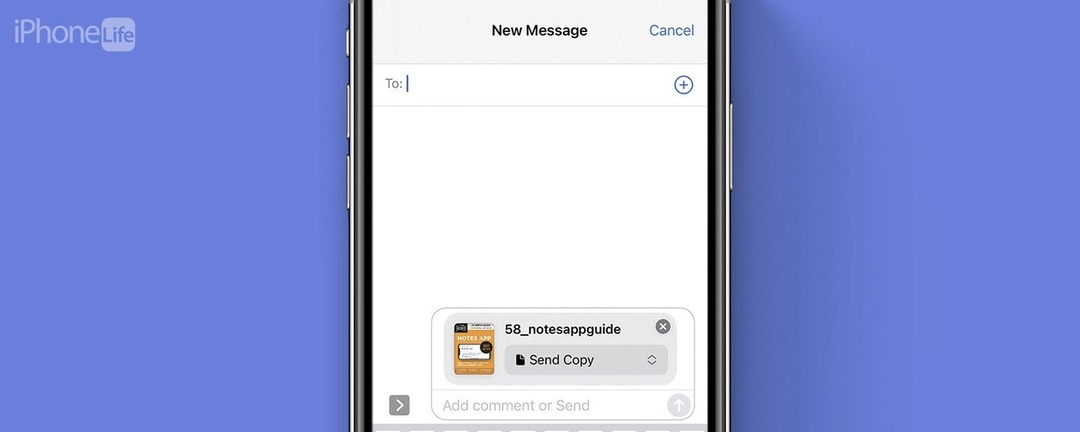
* Esta publicación es parte de Vida del iPhoneBoletín Sugerencia del día de. Inscribirse. *
Si desea adjuntar un PDF a un mensaje de texto, en realidad es bastante simple. Solo necesita haber subido el archivo a su cuenta de iCloud para poder acceder a él a través de la aplicación Archivos. Si necesita descubrir cómo enviar un mensaje de texto a un archivo PDF, lo guiaré a través de los pasos.
Por qué te encantará este consejo
- Aprenda a adjuntar un archivo PDF a un mensaje de texto usando la aplicación Archivos.
- Envíe archivos PDF a través de Mensajes, para que pueda compartir fácilmente documentos importantes y material de lectura.
Cómo enviar un PDF a través de un mensaje de texto en iPhone
Para adjuntar un archivo PDF a un mensaje de texto, primero deberá tener subió el archivo a su cuenta de iCloud. Hay algunas maneras de hacer esto yendo directamente a iCloud.com, inicie sesión con su ID de Apple y cargue el archivo allí. Alternativamente, puede usar AirDrop o enviarse por correo electrónico el PDF y abrirlo en su iPhone. Solo asegúrese de que cuando abra el archivo en su iPhone, toque
Guardar en archivos. Si te gustan los consejos sobre el uso de tu iPhone, asegúrate de suscribirte a nuestro gratuito Consejo del día! Aquí se explica cómo enviar un PDF a través de texto.- Primero, abra el aplicación de archivos en tu iPhone.
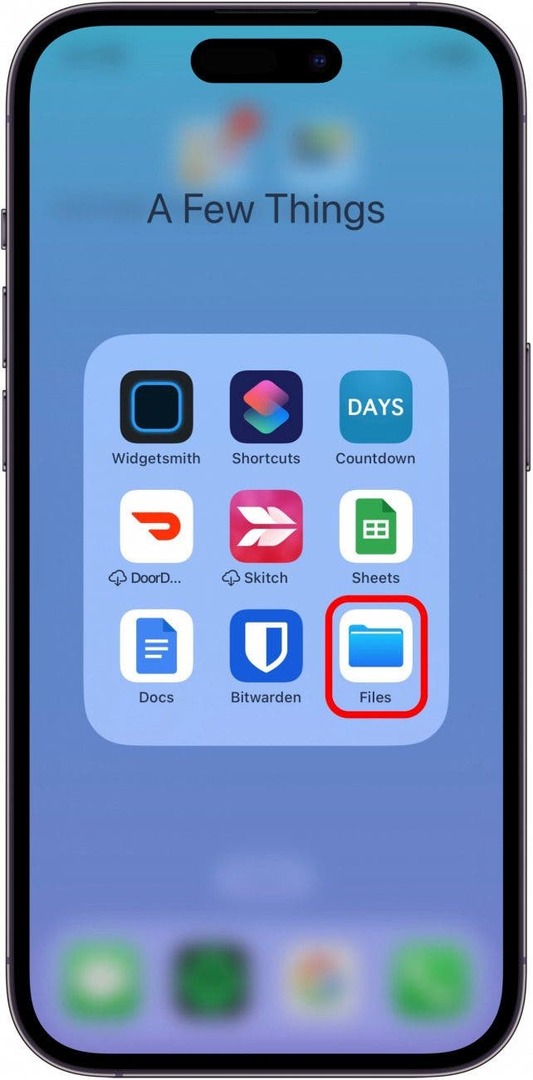
- Localiza el archivo que te gustaría adjuntar a un texto y tócalo.
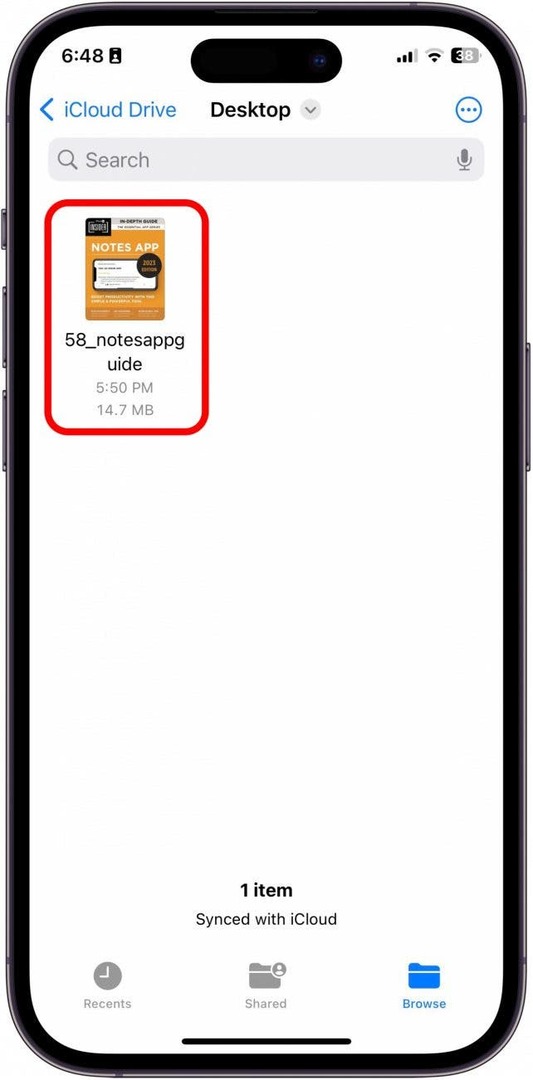
- Toque en el Botón de compartir en la parte inferior izquierda.
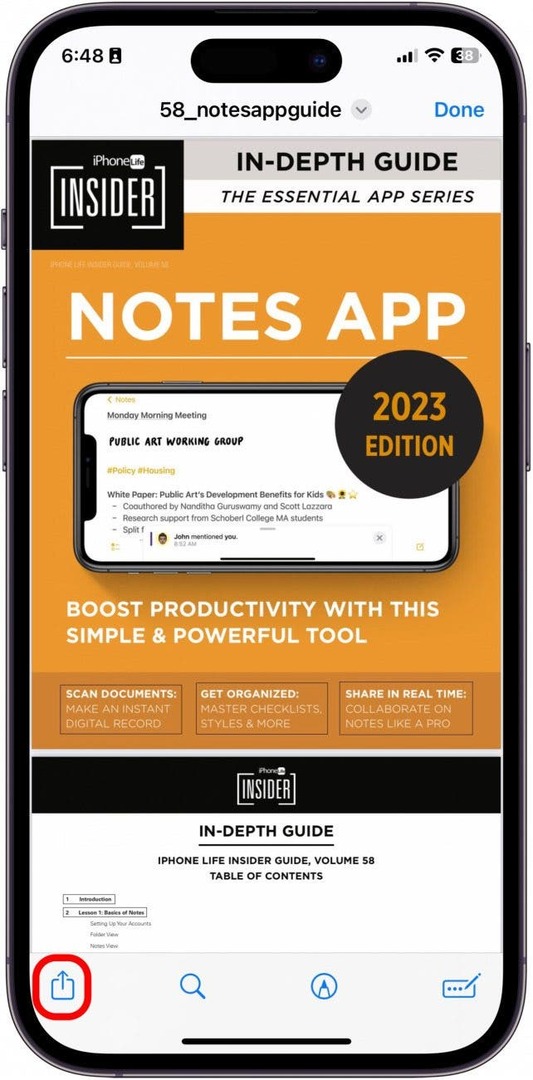
- Grifo Mensajes.
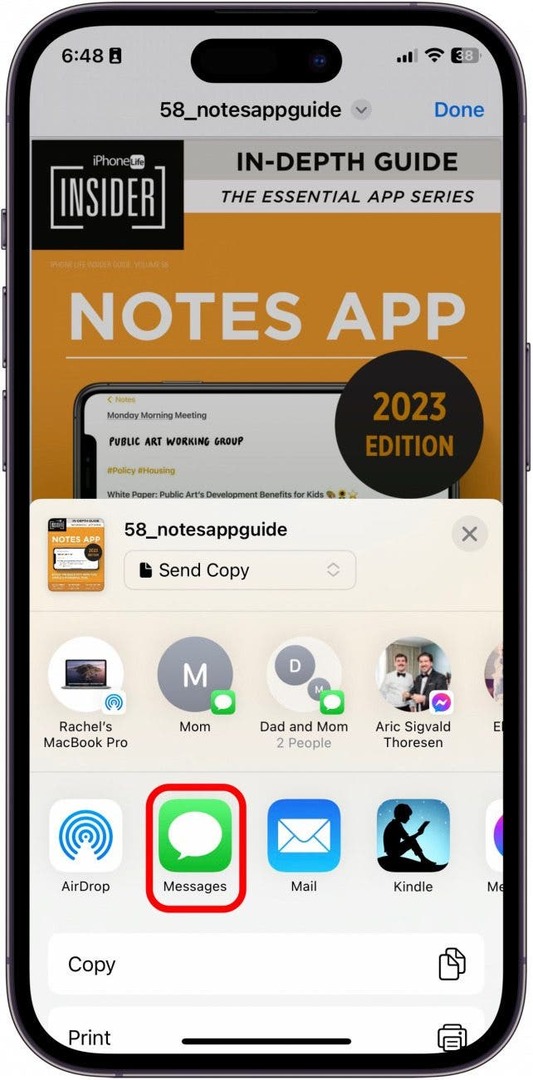
- Ingresa el nombre o el número del contacto al que deseas enviar el PDF.
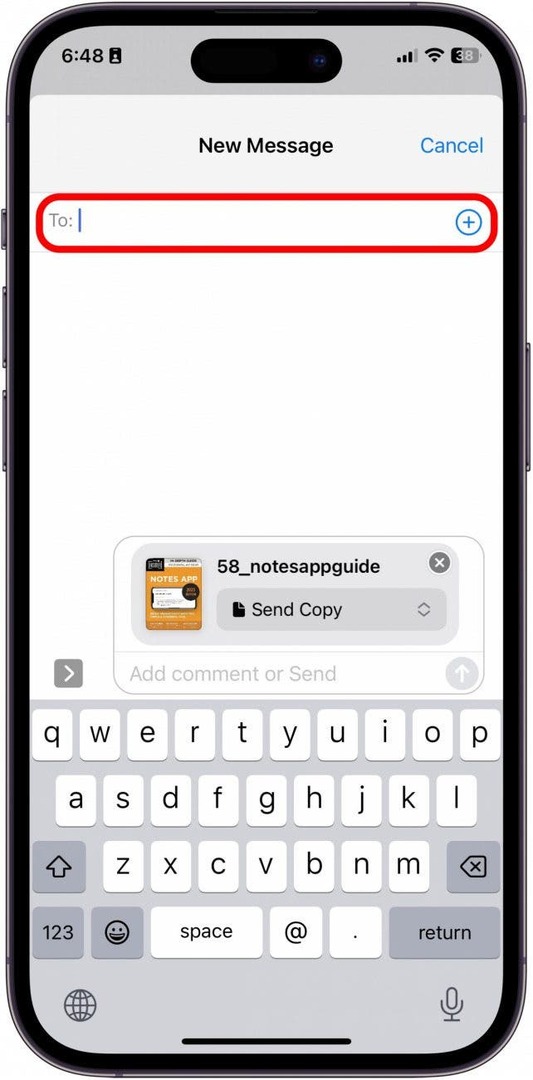
- Luego, toque el azul Botón de enviar.
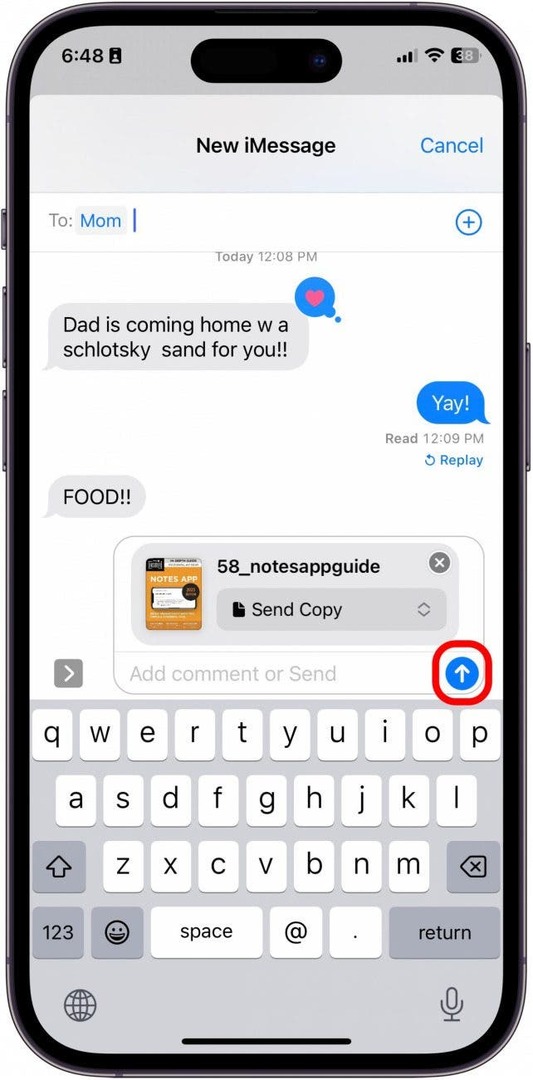
¡Y así es como envías un archivo PDF a través de texto! Es bastante simple siempre que puedas localizar rápidamente el archivo en la aplicación Archivos.